Cara menginstal atom di ubuntu dan linuxmint
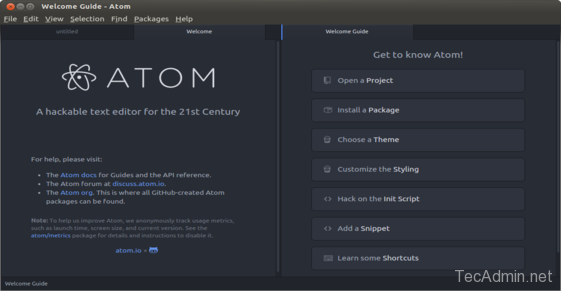
- 3454
- 652
- Karl O'Connell DDS
Atom adalah editor Teks Sumber Terbuka atau Sumber Modern. Itu dapat diretas ke inti - yang berarti alat ini dapat disesuaikan untuk melakukan apa saja. Ini tersedia untuk sistem OS X, Linux, dan Windows. Artikel ini akan membantu Anda menginstal editor teks atom di sistem Ubuntu, Debian, dan Linuxmint.
Anda mungkin juga menyukai editor teks kuat lainnya seperti Sublime, Visual Studio Code, Notepadqq, dan Braket untuk Anda Sistem Berbasis Debian.
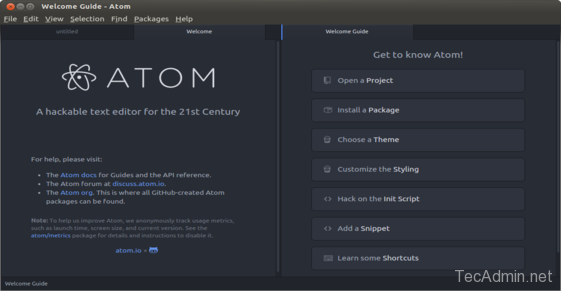
Fitur
Editor Teks Atom memiliki sejumlah besar fitur, yang menjadikannya editor yang berguna. Beberapa fitur berguna diberikan di bawah ini.
- Pengeditan lintas platform: Atom bekerja di seluruh sistem operasi. Anda dapat menggunakannya di OS X, Windows, atau Linux
- Manajer paket bawaan: Cari dan instal paket baru atau mulailah membuat sendiri dari dalam atom.
- Autocompletion: Atom membantu Anda menulis kode lebih cepat dengan pelengkapan otomatis yang cerdas dan fleksibel.
- Browser Sistem File: Dengan mudah menelusuri dan membuka satu file, seluruh proyek, atau beberapa proyek di satu jendela.
- Beberapa panel: Pisahkan antarmuka atom Anda menjadi beberapa panel untuk membandingkan dan mengedit kode di seluruh file.
- Temukan dan ganti: Temukan, Pratinjau, dan Ganti Teks Saat Anda mengetikkan file atau di semua proyek Anda.
Instal Atom Text Editor
Sekarang unduh file paket editor Teks Atom Debian dari situs web resminya dan instal di sistem Anda menggunakan perintah berikut.
wget https: // atom.io/download/deb -o atom.deb sudo dpkg -i atom.Deb
Mulai Editor Atom
Sekarang Mulailah Editor Teks Atom Menggunakan perintah berikut atau gunakan peluncur menu sistem.
atom
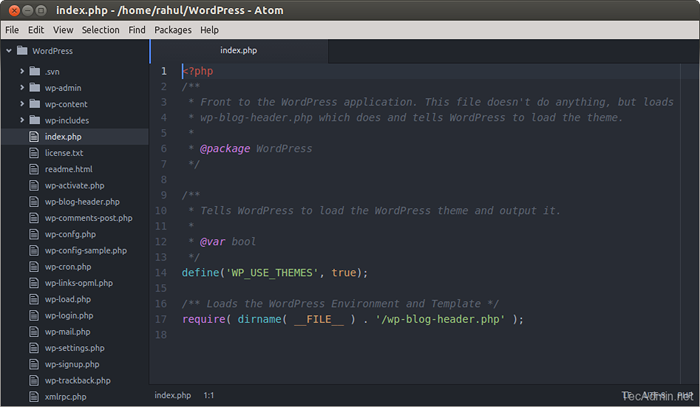
- « Cara menginstal mongoDB di centos/rhel 7
- Cara Menginstal Firefox Developer Edition di Ubuntu dan Linux Mint »

